Exportieren von Bewegungsdaten aus edoc datahub in ein Zielsystem
Sie können die beweglichen Daten innerhalb Ihrer Anwendung jederzeit exportieren und in ein ausgewähltes Zielsystem importieren. Die Exportfunktion für die beweglichen Daten steht Ihnen für SQL-Datenbanken zur Verfügung.
Die Exportfunktion für bewegliche Daten aus Ihrer Anwendung ist z.B. hilfreich, wenn Sie die Änderungen an den beweglichen Daten pro Ereignis (Event) sichern möchten (Backup).
So geht’s
Klicken Sie in der Seitenleiste auf edoc datahub, um das Dashboard zu öffnen.
Wählen Sie unter Alle Mandanten den entsprechenden Mandanten aus.
Klicken Sie in der Seitenleiste auf Daten > Exporte - Bewegungsdaten.
Klicken Sie im Menüband auf Neuer Export.
Geben Sie unter Einstellungen Folgendes an:
Name: Geben Sie einen Namen für den Export ein.
Quellsystem und Ereignisse: Geben Sie ein Quellsystem für den Export an, für das die Daten exportiert werden sollen. Nach dem Sie Ihr Quellsystem ausgewählt haben, erhalten Sie eine Reihe von Ereignissen für Ihr Quellsystem. Sie können für jedes Ergebnis festlegen, wann die Bewegungsdaten exportiert werden sollen.
Verbindungstyp: Wählen Sie den Verbindungstyp aus, den Sie für das Zielsystem unter Verbindung > Verbindungsdetails angegeben haben.
Aktivieren Sie das Kontrollkästchen für Aktiv, um die Exporteinstellungen zu aktivieren.
Verwenden einer SQL-Datenbank als Verbindungstyp
Wenn Sie eine SQL-Datenbank als Verbindungstyp ausgewählt haben, geben Sie im Abschnitt Verbindung folgende Daten an:
Name der Verbindung: Wählen Sie unter Verbindung den Namen der Verbindung aus, die Sie verwenden möchten.
Tabellenpräfix: Optional. Geben Sie ein Präfix für den Tabellennamen für die ausgewählte SQL-Datenbank ein, in dem die beweglichen Daten im Zielsystem gespeichert werden sollen.
Tabellensuffix: Optional. Geben Sie ein Suffix für den Tabellennamen für die ausgewählte SQL-Datenbank ein, in dem die beweglichen Daten im Zielsystem gespeichert werden sollen.
Wenn Sie eine SQL-Datenbanken als Verbindungstyp verwenden, klicken Sie im Menüband auf Tabellen synchronisieren, um die SQL-Tabelle zu erstellen. Speichern Sie die Exportdetails.
Wenn Sie beim Tabellennamen ein Präfix und/oder ein Suffix verwenden möchten, beachten Sie die Längenbeschränkungen bei Tabellennamen Ihrer SQL-Datenbank.